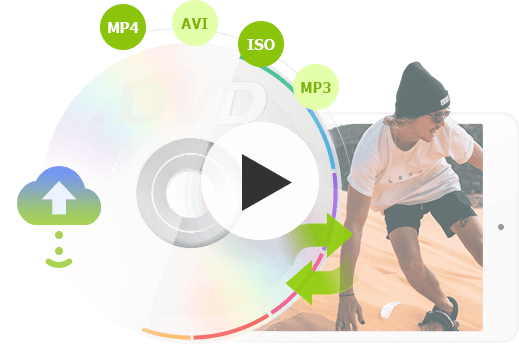Alors que Netflix et YouTube peuvent être votre principale source de divertissement, un disque DVD à l'ancienne ne disparaîtra jamais. Que vous ayez un coffret ou une tonne de DVD, qu'ils soient faits maison ou commerciaux, il vaut mieux extraire le contenu multimédia du DVD pour le sauvegarder au format MP4 ou dans d'autres formats numériques, pour des options de visionnage plus flexibles, ou simplement au cas où ils seraient cassés ou perdus.
En ce qui concerne la sauvegarde de DVD, le format MP4 est toujours le premier choix préféré. Pourquoi donc ? En termes simples, la conversion de DVD en MP4 garantit le meilleuréquilibre entre la qualité vidéo et la taille du fichier, ce qui devrait couvrir les besoins de la plupart des utilisateurs. Mais comment convertir DVD en MP4 gratuitement ? Nous vous présentons quelques-unes des meilleures méthodes.

1. Convertir DVD en MP4 avec VideoProc Converter AI
Le prédécesseur de VideoProc Converter AI est un convertisseur de DVD. Vous pouvez sûrement compter sur VideoProc Converter AI pour la conversion de DVD en MP4.
- Il offre la solution la plus rapide pour convertir un DVD sous Windows et macOS, en utilisant pleinement l'accélération matérielle.
- Il prend en charge n'importe quel DVD, y compris les DVD à 99 titres, les DVD à région verrouillée, les DVD Disney, les derniers DVD de films et les DVD d'entraînement sportive.
- Les DVD peuvent être directement convertis en H264, HEVC, image ISO, MPEG, MKV, AVI ou MP4 pour iPhone, Android, YouTube …
- Il vous permet de modifier la video DVD convertie, par exemple faire pivoter, couper, rogner, ajouter / modifier des sous-titres, ajouter un filigrane et changer la vitesse.
- Vous avez un contrôle total sur les paramètres des codecs, des fréquences d'images, des résolutions, du rapport hauteur / largeur, du débit binaire ... pour différentes qualités de sortie et tailles de fichier.
Maintenant, bien plus que cela, VideoProc Converter AI est un outil de traitement vidéo complet à accélération matérielle qui vous permet de traiter des fichiers multimédias tels que des DVD, des vidéos, des audios et des liens YouTube. Vous pouvez égalementéditer, compresser, télécharger et enregistrer des vidéos en une seule fois.
Téléchargez dès maintenant VideoProc Converter AI gratuitement !
Comment convertir DVD en MP4 via VideoProc Converter AI ?
Étape 1. Ouvrez VideoProc Converter AI et accédez à VideoProc Converter AI - DVD.
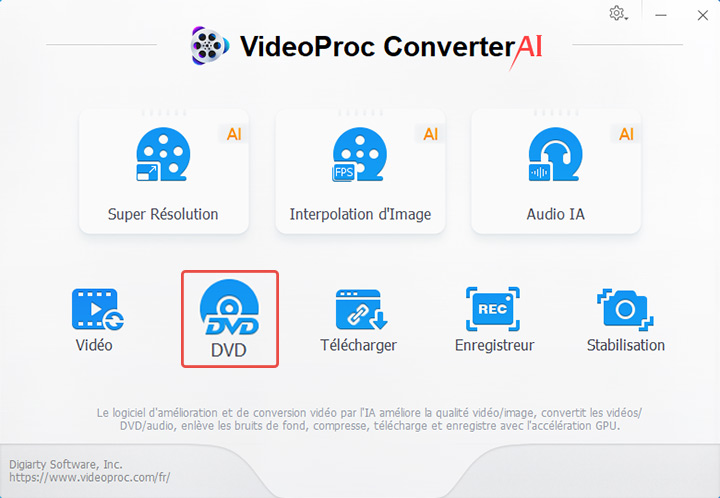
Étape 2. Cliquez sur Disque pour charger le contenu.
Étape 3. Descendez au format cible et choisissez MP4 (H264).
Étape 4. Définissez un dossier de sortie et appuyez sur le bouton « RUN ».
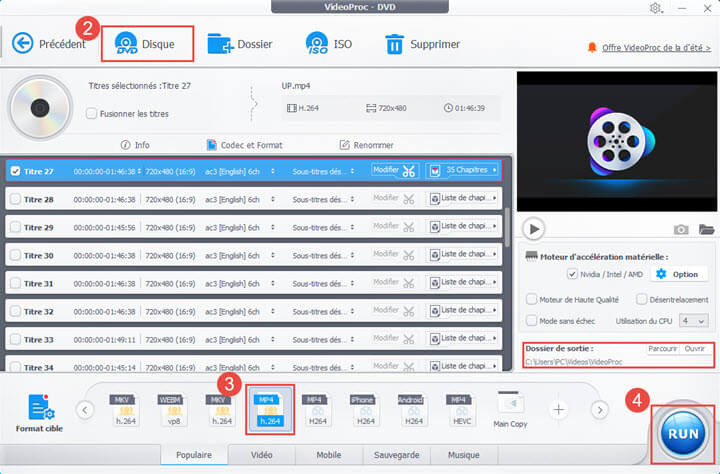
2. Convertir DVD en MP4 avec HandBrake
HandBrake est un convertisseur de média open source basé sur FFmpeg. Ce ripper de DVD gratuit n'a pratiquement aucune fonctionnalité manquante par rapport aux convertisseurs commerciaux. C'est une interface de style années 80 avec des jargons vidéo difficiles qui mettent souvent un débutant à l'écart. Cependant, le fait est que vous aurez du mal à trouver un convertisseur gratuit ou payant plus polyvalent et plus puissant que HandBrake.
HandBrake peut-il convertir DVD en MP4 ?
HandBrake vous permet d'extraire des disques DVD ou Blu-ray en fichiers MP4 ou MKV pour une utilisation numérique. Il offre d'innombrables paramètres de sortie, y compris les modes d'encodage vidéo / audio, les types de partition, les résolutions, le débit binaire, la fréquence d'images, les langues, les sous-titres, les filtres ... Ces options peuvent facilement dérouter les débutants, mais sont très utiles pour les experts qui veulent un contrôle total sur le fichier numérique de sortie.
Comment convertir DVD en MP4 avec HandBrake ?
Étape 1. Choisissez le fichier DVD
Après avoir lancé HandBrake, il détectera automatiquement le pilote DVD déjà installé sur votre ordinateur. Cliquez sur le pilote DVD cible dans la section « Sélection de la source ».
Étape 2. Sélectionnez les saisons à convertir.
Accédez à la liste déroulante du titre. Vous allez voir de nombreux clips de différentes longueurs. Si vous tenez un disque de film, le clip dont la durée la plus longue sera le film principal.
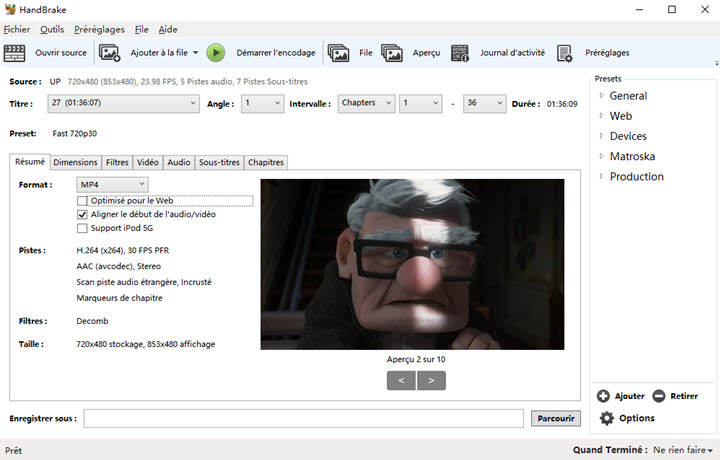
Étape 3. Ajustez les paramètres de sortie.
- Allez à droite de ce panneau, faites défiler vers le bas pour trouver « Normal » dans la section « Legacy » et sélectionnez-le. Vous pouvez choisir d'autres préréglages à votre guise.
- Allez dans « Paramètres de sortie » et sélectionnez MP4 comme format de sortie.
- Cliquez sur Filtres. Là, vous devez définir « Decomb » pour le désentrelacement et Rapide pour la détection d'entrelacement.
- Cliquez sur Vidéo et définissez « Framerate constant ».
Étape 4. Cliquez sur Parcourir pour définir un dossier de destination des fichiers. Cliquez sur le bouton vert Démarrer l'encodage. HandBrake commencera à extraire le DVD en MP4.
Pourquoi HandBrake ne rip-t-il pas mon DVD en MP4 ?
Vérifiez vos disques en premier lieu. Il ne devrait pas y avoir de rayures ou de gris visible sinon HandBrake ne lira pas les disques. Si l'erreur persiste, le problème peut être :
1. Le DVD que vous convertissez est doté d'une protection contre la copie.
HandBrake ne peut décoder seul aucun DVD ou disque Blu-ray chiffré. Il y a des chances que vous puissiez le parcourir en installant le fichier « Libdvdcss » sur votre ordinateur, mais l'effet est difficile à garantir. Il est plus suggéré d'utiliser un extracteur de DVD commercial pour convertir des disques cryptés en MP4.
2. Votre CPU ou RAM est hors d'usage.
C'est un processus long et laborieux de décodage et d'encodage de grands films DVD avec HandBrake. Votre ordinateur doit affecter autant de ressources CPU à HandBrake pour s'assurer qu'il fonctionne correctement. En d'autres termes, ne chargez aucune tâche supplémentaire lorsque vous utilisez HandBrake pour convertir un DVD en MP4, sinon l'application ne fonctionnerait pas.
3. Convertir DVD en MP4 avec VLC
VLC Media Player est surtout connu comme un lecteur multimédia polyvalent capable de lire presque toutes sortes de fichiers vidéo et audio (fichiers DVD, MOV, AVI, MP4, MKV, WMA, MP3, WAV et bien d'autres). Mais peu de gens savent que c'est aussi un convertisseur vidéo et un extracteur de DVD inclusif et robuste, capable de convertir parfaitement des DVD en MP4 sur Windows, Mac et Linux.
VLC peut-il convertir DVD en MP4 ?
VLC peut convertir des DVD non cryptés, Blu-ray, DVD audio et SVCD / VCD en MP4 ainsi que TS, WebM d'une manière relativement simple. Il est livré avec des ensembles complets de contrôles sur la vidéo générée qui permettent aux utilisateurs d'ajuster les paramètres d'encodage, les résolutions, les filtres, la fréquence d'images ...
Comment convertir DVD en MP4 avec VLC ?
Étape 1. Sélectionnez le DVD cible
Accédez à Média > Convertir / Enregistrer, puis choisissez Disque.
Cliquez sur Parcourir pour sélectionner le disque cible.
Étape 2. Sélectionnez le contenu de la copie
Par défaut, l'option « Aucun menu de disque » doit être cochée. Vous pouvez décocher cette option pour extraire un DVD avec le menu.
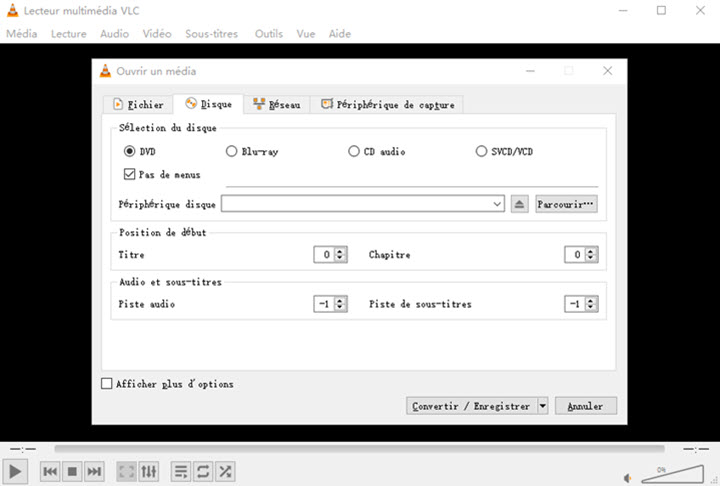
Étape 3. Convertir un DVD en MP4
Cliquez sur Convertir/Enregistrer en bas du coin gauche pour ouvrir un nouveau panneau. Dans la section Paramètres, vous pouvez trouver Profil. Sélectionnez Vidéo - H.265 + MP3 (MP4) ou H.264 + MP3 (MP4) comme formats car vous avez besoin d'une sortie MP4.
Étape 4. Choisissez un dossier facile à trouver comme dossier de fichier de sortie de destination. Cliquez sur Démarrer et VLC commencera à extraire le DVD en MP4.
4. Convertir DVD en MP4 avec MakeMKV
MakeMKV est l'un des outils de numérisation de DVD les plus populaires du marché. Il peut instantanément lire et convertir des disques DVD et Blu-ray protégés par les dernières versions d'AACS et BD +. Il est disponible pour Windows, Mac OS X et Linux. De plus, sa version bêta est désormais gratuite avec toutes les fonctionnalités incluses.
MakeMKV peut-il convertir DVD en MP4 ?
MakeMKV est né de la numérisation de DVD, mais mais il ne convertit que les DVD en MKV qui ne sont pas bien pris en charge par de nombreux lecteurs. Si vous voulez une copie MP4 mieux prise en charge de votre DVD, vous devez la reconvertir avec d'autres convertisseurs vidéo ou transcodeurs.
Comment convertir DVD en MP4 avec MakeMKV ?
MakeMKV est un convertisseur de DVD léger et gratuit qui lit et convertit rapidement les DVD. Mais tout comme les autres, le processus de conversion prend beaucoup de temps. Suivez maintenant les étapes pour convertir un DVD en MKV en 5 étapes, et attendez simplement le film exporté.
Étape 1. Insérez le DVD que vous souhaitez convertir.
Étape 2. Lancez MakeMKV et sélectionnez le lecteur contenant le disque.
Étape 3. Cliquez sur le bouton du gros disque au centre de l'interface utilisateur et le logiciel commencera à lire le disque.
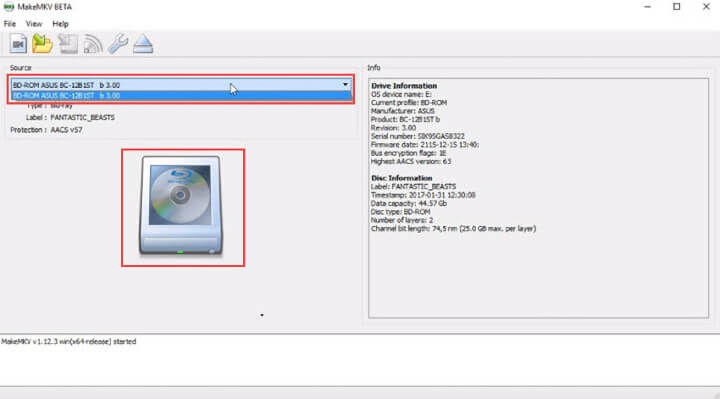
Étape 4. Cochez le titre que vous souhaitez convertir (généralement celui de la plus grande taille) et choisissez un dossier de sortie.
Étape 5. Appuyez sur Make MKV et la conversion démarrera.
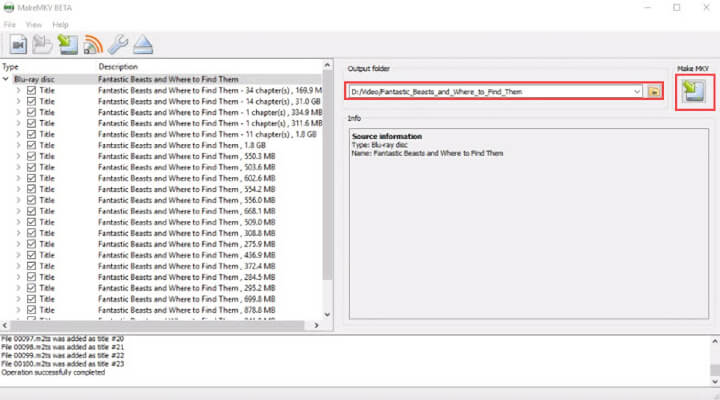
MakeMKV préserve la meilleure qualité vidéo, toutes les pistes vidéo et audio et les informations de chapitre. En même temps, la vidéo finale restera la taille d'origine, qu'un DVD de film de deux heures atteindra jusqu'à 5 Go +. Si vous avez un stockage limité, vous devriez envisager certains outils capables de compresser fortement les vidéos DVD.
5. Convertir DVD en MP4 avec Windows Media Player
Windows Media Player, également appelé WMP, est un lecteur multimédia et un utilitaire de bibliothèque multimédia sous Windows 7 / 8.1 / 10 / 11. Il permet aux utilisateurs de Windows de lire, stocker et organiser (y compris des modifications faciles) des fichiers vidéo / audio ainsi que des images. Il prend en charge un large éventail de formats multimédias, tels que MP4, AVI, WMV, MP3, M4A, FLAC ...
Windows Media Player peut-il convertir DVD en MP4 ?
Windows Media Player ne peut pas convertir un DVD en MP4. Toutes les versions de WMP ne sont pas capables de convertir un DVD en MP4 en raison du problème de protection contre la copie. Sous Windows 10, Microsoft a supprimé l'utilitaire de lecture de DVD de Windows Media Player. Depuis lors, vous n'êtes pas autorisé à lire ni à copier des DVD avec Windows Media Player.
Comment convertir DVD en MP4 avec Windows Media Player ?
Comme il n'est pas possible de convertir un DVD en MP4 avec Windows Media Player, bien que vous puissiez trouver de nombreux soi-disant guides sur la façon de convertir un DVD en MP4 avec WMP, ils se terminent généralement par un didacticiel de d'autres logiciels ou d'autres fonctions de WMP, par exemple convertir un CD en MP3 sous Windows 7.